怎么做u盘系统启动盘呢?
- 分类:教程 回答于: 2016年11月04日 00:00:00
有网友问小编做u盘启动盘的方法有哪些呢?其实现在绝大多数人都不用正规的小白win10安装教程了,因为我们现在用的系统都是盗版系统,其实我们可以用U盘安装系统的,但是要做u盘启动盘,那怎么做u盘系统启动盘呢?今天小编就来给大家补给怎么做u盘系统启动盘的方法。
首先到网上下载制作U盘启动软件,例如一键工作室的“一键U盘装系统”,老毛挑等,都是可以的,下面就专门为大家介绍如何让使用“一键U盘装系统”软件制作吧(原理都一样),首先百度搜索“upanok”,
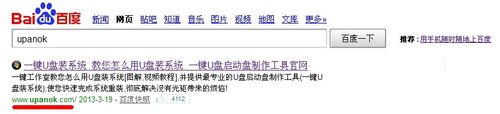
怎么做u盘系统启动盘图1
点击下载软件
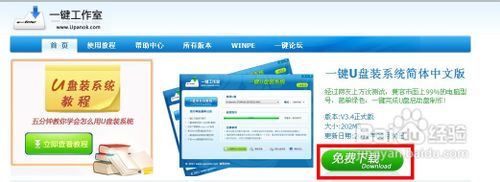
怎么做u盘系统启动盘图2
安装软件,然后把U盘插入电脑,运行软件,软件会自动选择你的U盘,直接点击软件下面的“一键制作usb启动盘即可”(记住备份U盘里的文件),点击之后,在弹出窗口里点击确定,如图
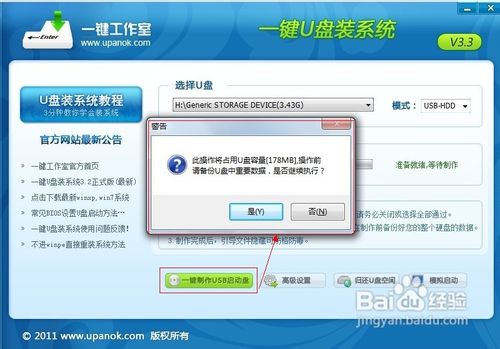
怎么做u盘系统启动盘图3
过一会,软件接下来会提示你制作成功,搞定!
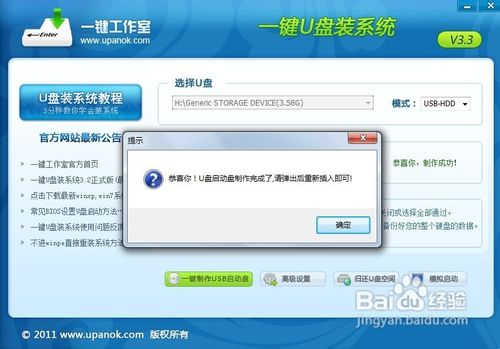
怎么做u盘系统启动盘图4
注意:由于U盘系统文件隐藏,你会发现u盘空间没多大变化。请不要担心此时没有制作成功
如果不放心你也可以点击软件界面上的“模拟启动”按钮进行测试是否成功。点击后会出现如下两张图,说明制作成功
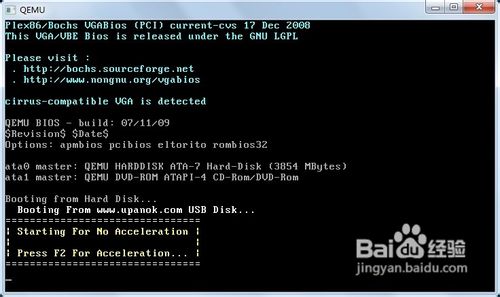
怎么做u盘系统启动盘图5
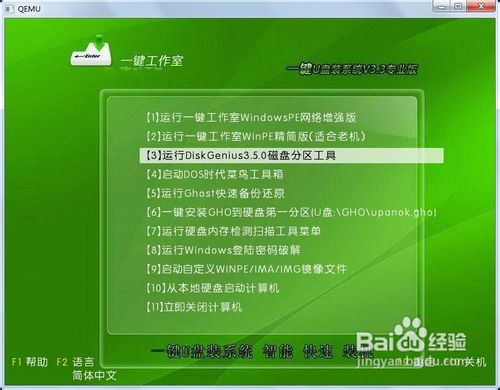
怎么做u盘系统启动盘图6
以上就是小编为大家介绍的做u盘启动盘的解决方法了,其实关于怎么做u盘系统启动盘的解决方法还是非常简单的,小编觉得大家可以学习小编的这篇怎么做u盘系统启动盘的解决方法小编觉得非常的荣幸,好了,如果大家还想了解更多的XP系统插入u盘要求格式化资讯那就赶紧点击小白官网吧。
 有用
26
有用
26


 小白系统
小白系统


 1000
1000 1000
1000 1000
1000 1000
1000 1000
1000 1000
1000 1000
1000 1000
1000 1000
1000 1000
1000猜您喜欢
- U盘安装win7 32旗舰版纯净版图文教程..2016/11/11
- 小编教你激活office20102017/08/29
- nvidia卸载了会怎么样的详细介绍..2022/01/16
- 电脑恢复出厂设置,小编教你联想电脑怎..2017/12/26
- 电脑如何格式化重装系统2022/12/19
- 电脑桌面壁纸尺寸怎么调整..2022/10/28
相关推荐
- 安装系统教程2022/07/09
- 三星电脑重装系统方法步骤..2022/10/31
- 联想笔记本一键恢复,小编教你联想笔记..2018/05/02
- 宏碁win7光盘安装教程2016/11/22
- 华为应用商店怎么切换帐号..2022/12/04
- u盘误删如何恢复数据2023/04/27

















